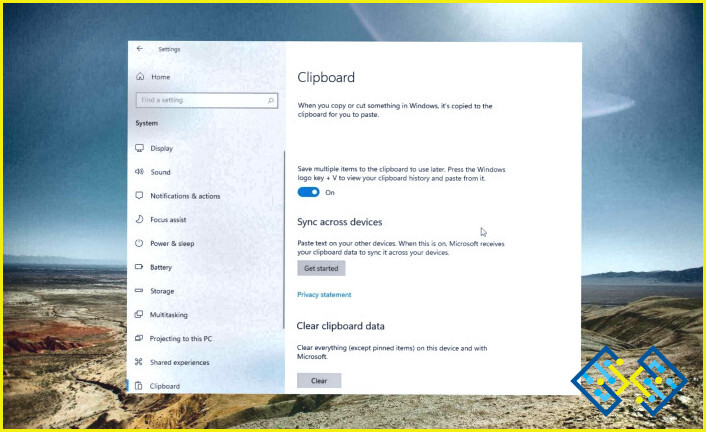Nuevas características de Windows 11 22H2 que puedes esperar
Somos firmes defensores de la actualización de Windows. Por ejemplo, la última actualización de Windows 11, por instance; Microsoft ha lanzado recientemente la actualización 22H2 de Windows 11, que ha traído consigo algunas características interesantes que pueden aumentar tu productividad y seguridad. Te contamos las características que hemos podido utilizar y las que puedes esperar pronto.
Windows 11 2022 Update (22H2) – Características accesibles
1. Un menú de inicio más limpio
Cuando abrimos el Menú de inicio, a menudo nos invaden varias aplicaciones ancladas o recomendadas. En este sentido, el menú Menú de Inicio en Windows 11 2022 (conocido como versión 22H2) se ha actualizado de forma útil. Toma el Anclado por ejemploe; puede cambiar la disposición por el número de elementos que desee. Para ello
- Haga clic para abrir la sección Menú de inicio.
- Haga clic con el botón derecho del ratón en Anclado y luego haga clic en Ajustes.
- Como puede ver, tiene varias opciones para personalizar su Iniciar menú. Puede añadir o eliminar los elementos para dar a su Menú de inicio un aspecto más limpio y ordenado.
2. Agrupar las aplicaciones ancladas en el menú de inicio
Hablando de aplicaciones ancladas, si has anclado varias aplicaciones en el Menú Inicio, la actualización de Windows 11 22H2 las organiza eficazmente. Ahora puedes crear carpetas en el Menú Inicio para gestionar varias aplicaciones ancladas. Para ello.
- Pulse la tecla de Windows.
- En Aplicaciones ancladas, arrastra la app sobre la que quieras agrupar. Como puedes ver, he agrupado las apps de Microsoft.
- Puedes cambiar el nombre de las apps agrupadas según tu deseo.
3. Un editor de vídeo con grabador de pantalla incorporado
El nuevo Windows 11 22H2 (anteriormente apodado como la actualización 2022) también añade un editor de vídeo dedicado llamado Clipchamp. Le proporciona todas las herramientas básicas de edición con la ayuda de las cuales puede recortar, cortar, dividir y hacer toneladas de otras cosas a su metraje. Puedes añadir textos animados, transiciones y algunos filtros interesantes.
El editor de Clipchamp también te ofrece un grabador de pantalla y de cámara. Ahora puedes grabarte a ti mismo usando tu webcam o grabar las actividades en pantalla. Además, puedes incluso añadir una grabación mientras estás editando un proyecto.
Así pues, ahora tienes una opción más aparte de la Barra de juegos de Xbox, pero el grabador de pantalla de Clipchamp ciertamente parece rico en características y más fácil de usar.
Y, si quieres un grabador de pantalla aún más cargado de funciones, puedes probar TweakShot Screen Recorder, uno de los mejores grabadores de pantalla para Windows que existen.
Estas son algunas de las características que ofrece TweakShot Screen Recorder –
- Programación de la grabación de la pantalla
- Seleccionar cualquier región de la pantalla para la grabación
- División automática y parada automática
- Más control de las locuciones
- Posibilidad de realizar capturas de pantalla mientras se graba el vídeo
Aunque Clipchamp ofrece la mayoría de las funciones de forma gratuita, también tiene una versión premium. Aquí hay una captura de pantalla que muestra la diferencia entre la versión gratuita y la de pago. Para obtener más información sobre los precios, puede visitar la página web sección de precios de Clipchamp.
4. Mejora de los diseños de Snap
Si te gusta trabajar con varias aplicaciones, seguro que conoces la Ventanas de ajuste. Con la última actualización 22H2 para Windows 11, las cosas se han vuelto más rápidas. Aparte de las diversas opciones de ajuste que podías ver al hacer clic en el botón de maximizar, ahora puedes arrastrar una ventana a la parte superior de tu pantalla y ver el nuevo Diseños de ajuste desplegable. Puedes previsualizar dónde encajarías esa ventana simplemente pasando el ratón por encima de la opción de encaje.
Y eso no es lo único bueno de esto, puedes pulsar el botón Windows + Z y el menú de diseño aparecerá con números. Puedes elegir un número, y tu ventana se ajustará.
5. Mejora del gestor de tareas
Windows 11 2H22 te ofrece un nuevo y mejorado Administrador de tareas. Como puedes ver en la captura de pantalla de abajo, tiene un diseño más moderno que sus predecesores. Las pestañas que habitualmente se colocan en la parte superior del Administrador de Tareas están en un lateral. La compañía dice que este diseño pretende hacerlo más amigable para las tabletas y moderno. Puedes comprobar esta actualización pulsando el botón Shift + Ctrl + Esc . A título personal, hemos observado un ligero retraso al hacer clic en cada pestaña. ¿Te ocurre lo mismo a ti también?
6. Control inteligente de aplicaciones
El Smart App Control, es una función de seguridad que te ayudará a mantenerte alejado de la ejecución de aplicaciones maliciosas o inseguras, protegiendo así tus datos y tu PC de daños. La forma en que funciona es que juzga las aplicaciones basadas en señales para determinar si las aplicaciones son seguras para ejecutar en un PC. Y, si encuentra que una aplicación está asociada con malware, la bloqueará automáticamente. Para activar esta función
- Escriba control de aplicaciones inteligentes en la barra de búsqueda de Windows y haga clic en Abrir del lado derecho.
- Elija una de las tres opciones, como se ve en la siguiente captura de pantalla.
7. Enfocar
Con la versión 22H2 de Windows 11, se obtiene un Enfoque característica que te ayuda a aumentar tu productividad reduciendo las distracciones. También integró una app de Reloj que aparecerá una vez que enciendas el Enfoque función. Una vez que esté en la sesión de enfoque –
- El No molestar se encenderá.
- Aparecerá un temporizador.
- El parpadeo de las aplicaciones en la barra de tareas se ocultará.
- Las notificaciones de insignias en las apps se apagarán.
Para abrir Enfocar:
- Abrir Ajustes pulsando Windows + I.
- Haga clic en Sistema del lado izquierdo.
- Haga clic en Enfocar.
- Seleccione la duración de su sesión y haga clic en el botón Iniciar sesión de enfoque. botón.
8. Acceso de voz
Esta función permite a todo el mundo, especialmente a las personas con discapacidades motrices, redactar textos y controlar el PC mediante la voz. Una vez activada, puedes navegar por la web, cambiar de aplicación, escribir correos electrónicos y hacer un montón de cosas más con la ayuda de tu voz. Esta función funciona con el reconocimiento de voz del dispositivo. Por ejemplo, Acceso por voz descarga un modelo de voz para que esta función pueda entenderle. Así es como funciona
- En la barra de búsqueda de Windows, escriba Acceso de voz.
- Una vez completada la descarga, haga clic en el micrófono para grabar.
9. Subtítulos en vivo
Como su nombre indica, Subtítulos en vivo es una función que le ayudará a subtitular tanto el audio como los vídeos en directo en su pantalla. Esta función está actualmente disponible en inglés (Estados Unidos). Para que aparezca la función Subtítulos en directo pulse el botón Windows + Ctrl + L, y en cuanto lo haga, subtitulará el audio que se esté reproduciendo en su ordenador. Por ejemplo, hemos grabado una muestra de voz en inglés, y la función puede subtitularla.
Cosas que podemos esperar más adelante
Hay algunas características que podemos ver en las próximas actualizaciones. Podríamos ver algunas de ellas en algún momento de octubre de 2022. Dos características comúnmente esperadas incluyen.
– Vista por pestañas en el Explorador de archivos
Las banderas de características actualmente ocultan esta característica en Windows 11, y le permite habilitar pestañas en su Explorador de archivos. Puede abrir carpetas en pestañas separadas en el mismo Windows.
– Función de desbordamiento de tareas en la barra de tareas
Alguna vez te has encontrado con una situación en la que has agotado el espacio de tu Barra de Tareas y te ha resultado difícil encontrar las aplicaciones que estaban ancladas a continuación? Entra en la función Task Overflow, que puede ayudarte a acceder fácilmente a esas aplicaciones.
¿Te ha animado este post a conseguir la actualización de Windows 22H2? (Eso si aún no has actualizado tu Windows 11 o todavía tienes Windows 10). ¿Cuál es esa característica o características que te encantaron? Háznoslo saber en la sección de comentarios más abajo. Desarrollamos regularmente este tipo de contenido, así que no olvides marcar esta página y compartirla con otros entusiastas de la tecnología.

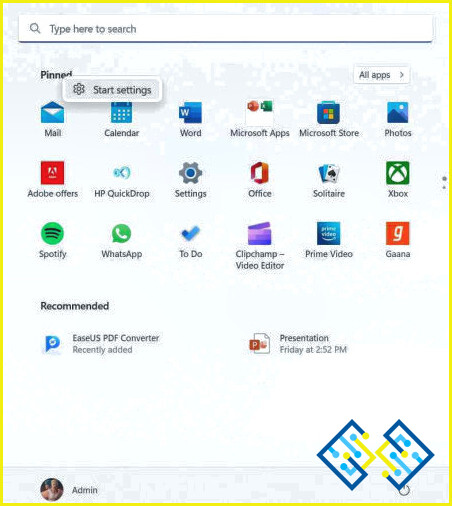
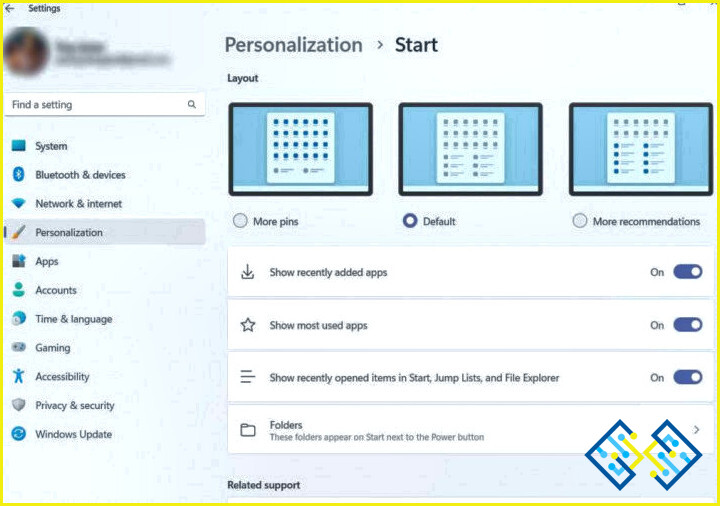
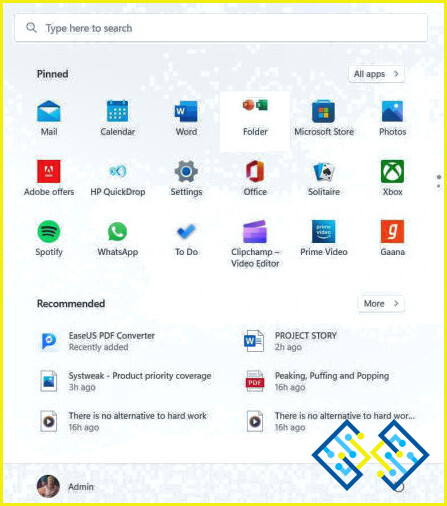
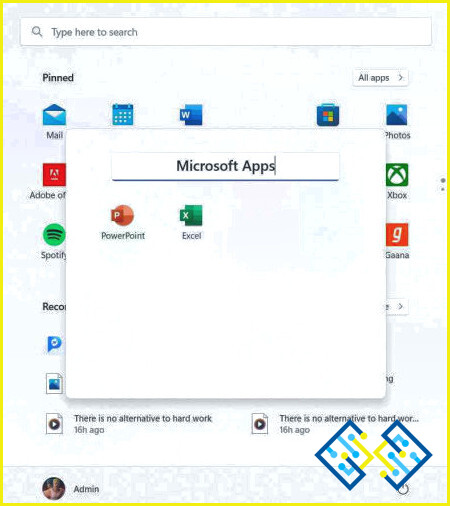
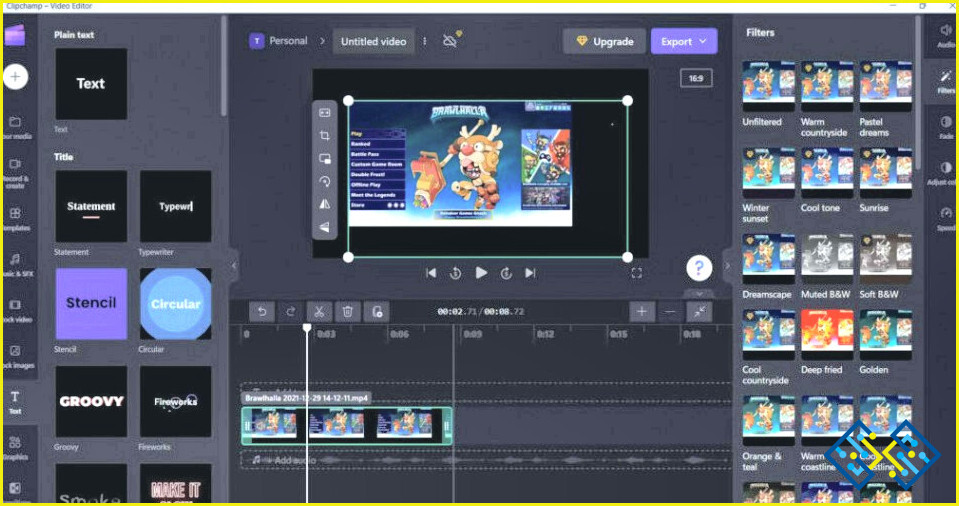
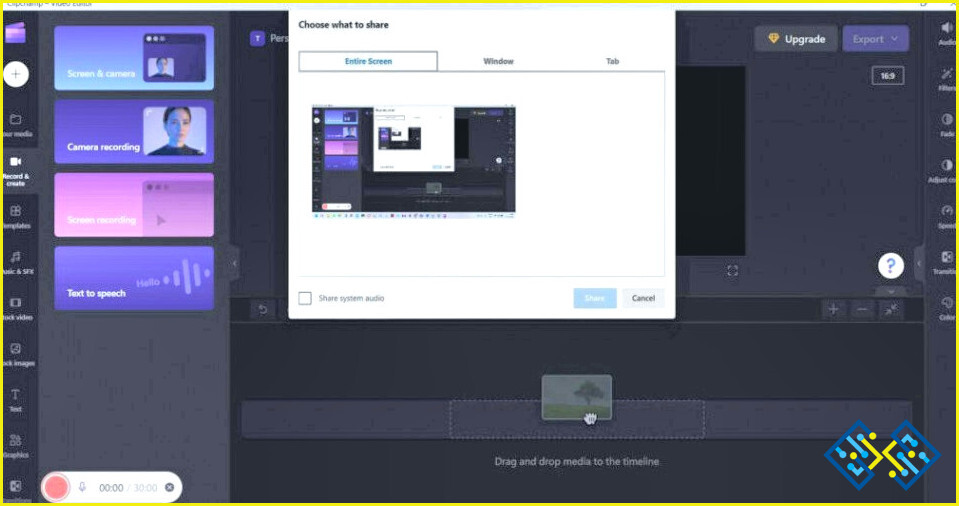
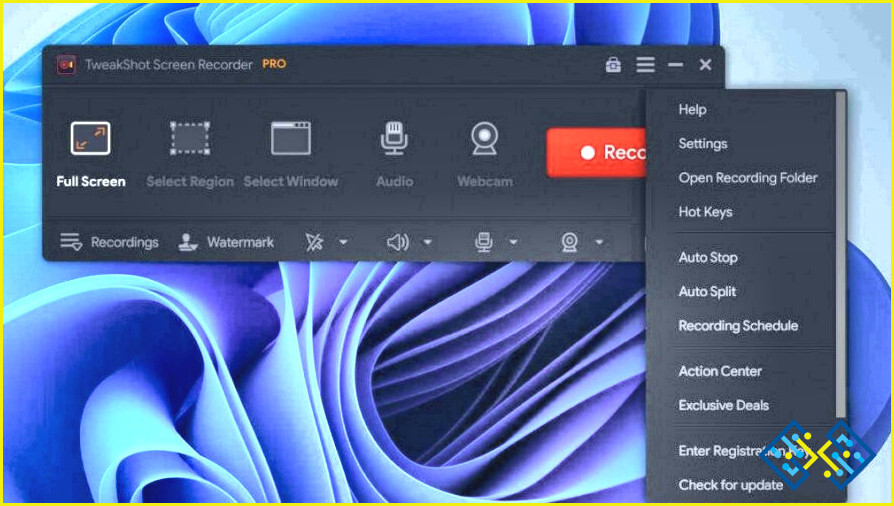
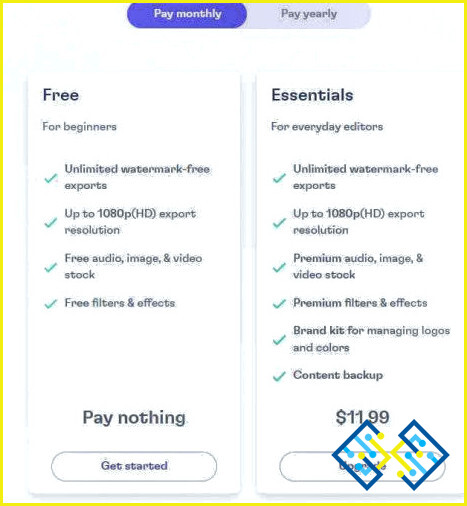
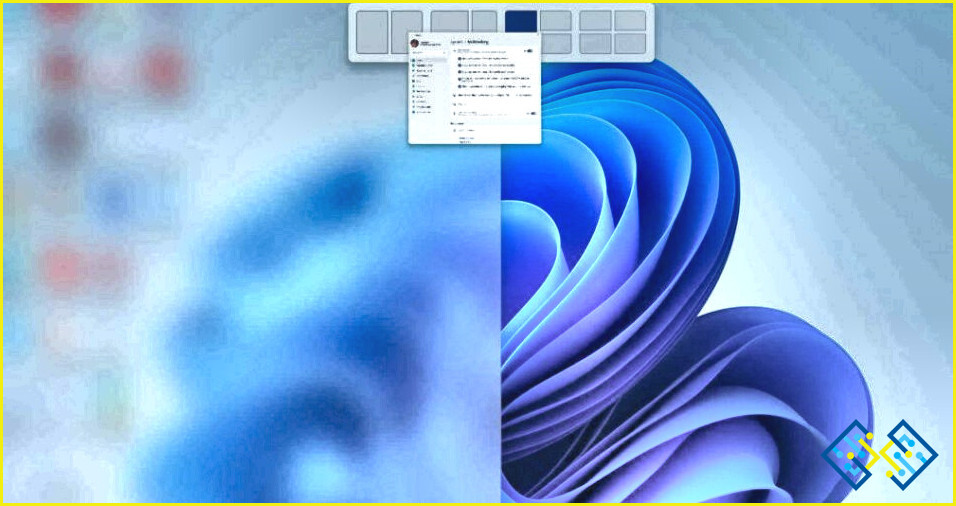
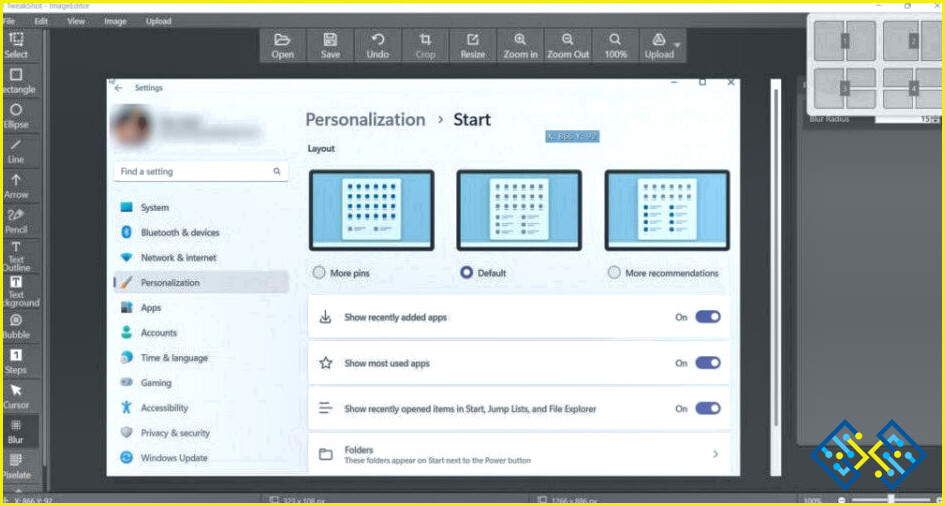
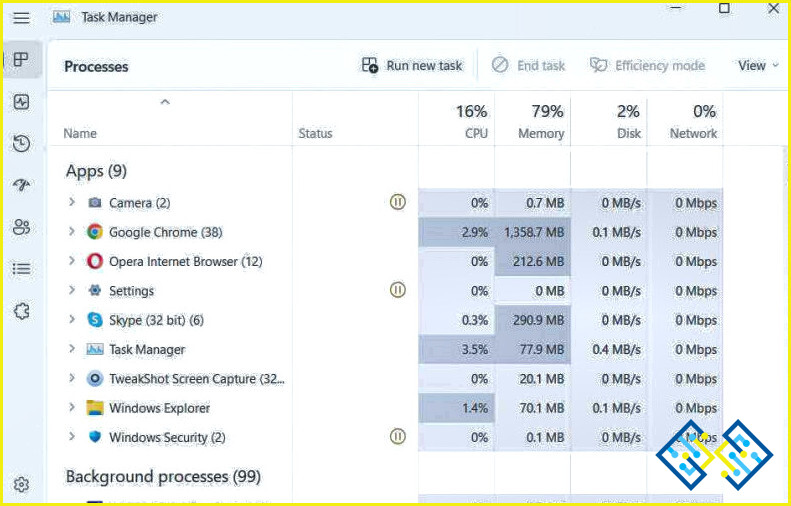
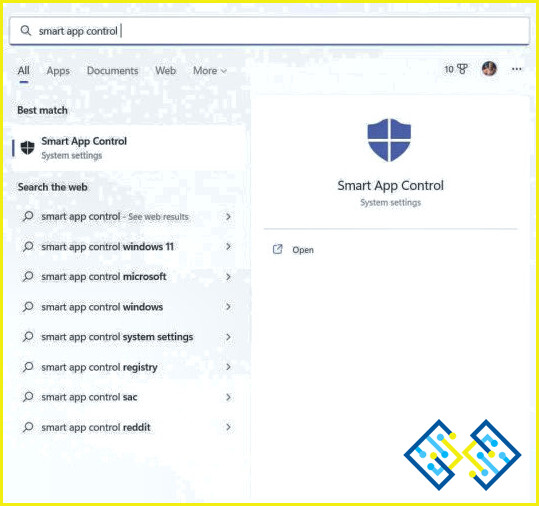
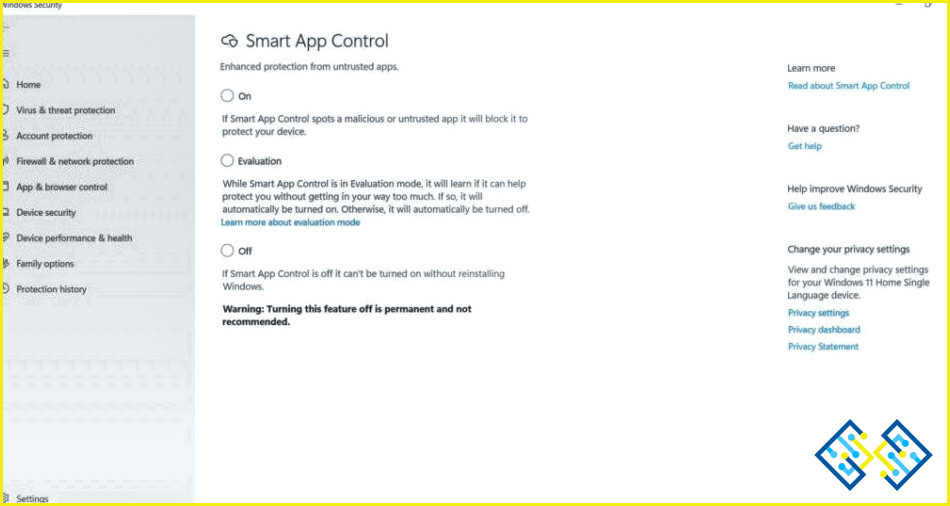
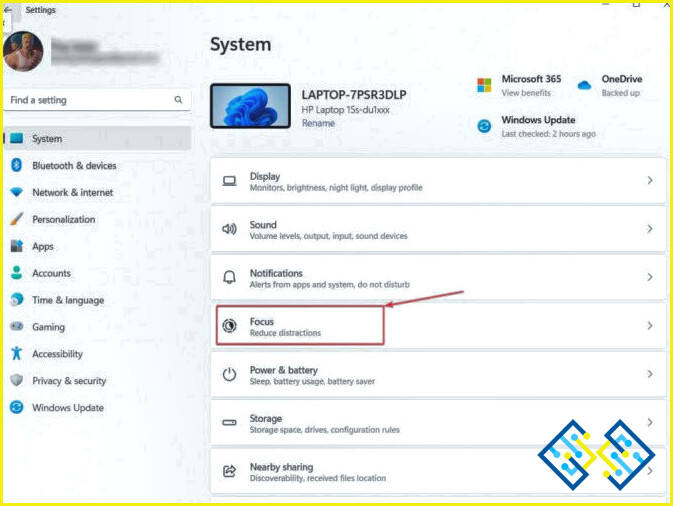
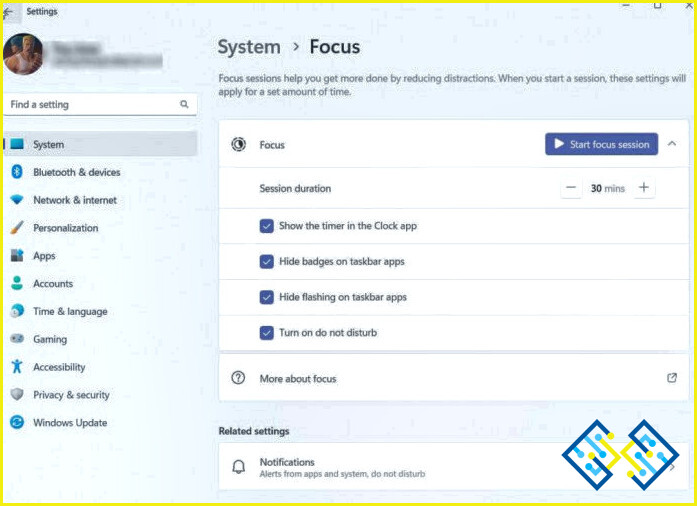
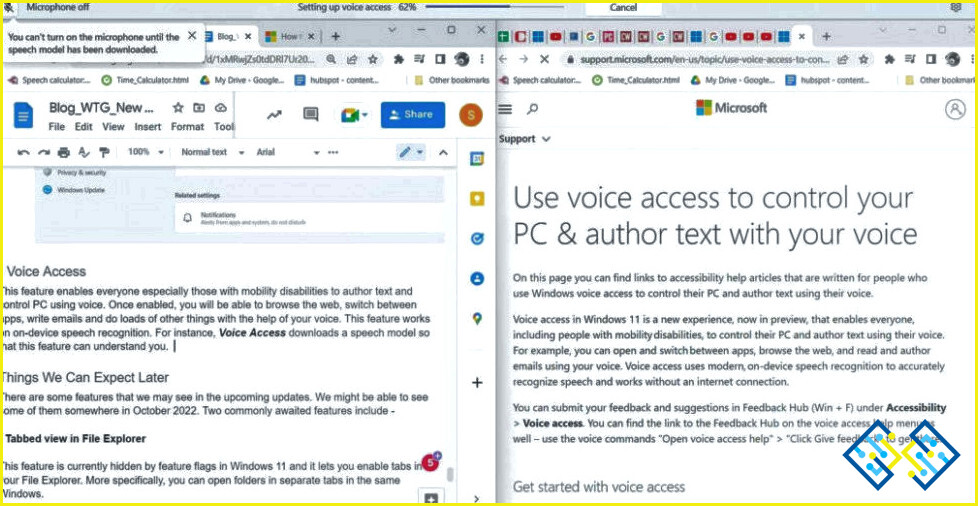
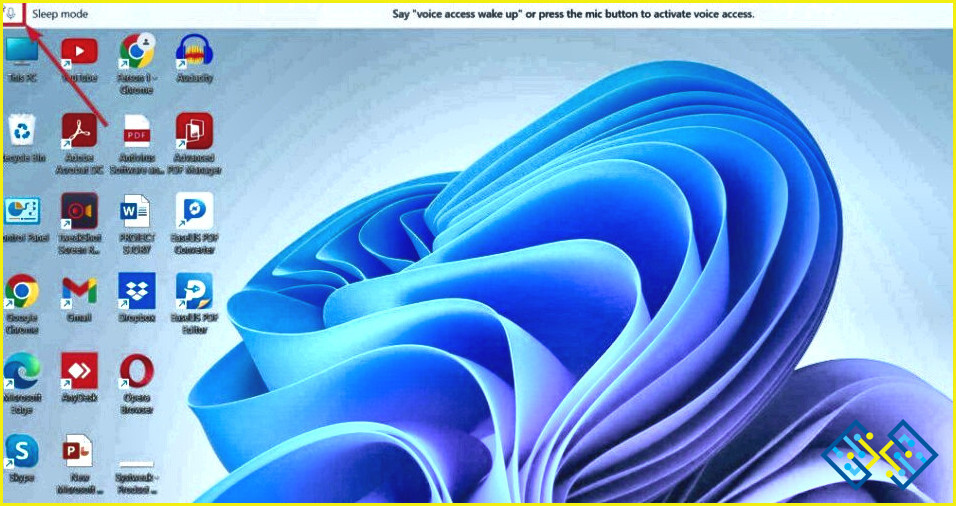
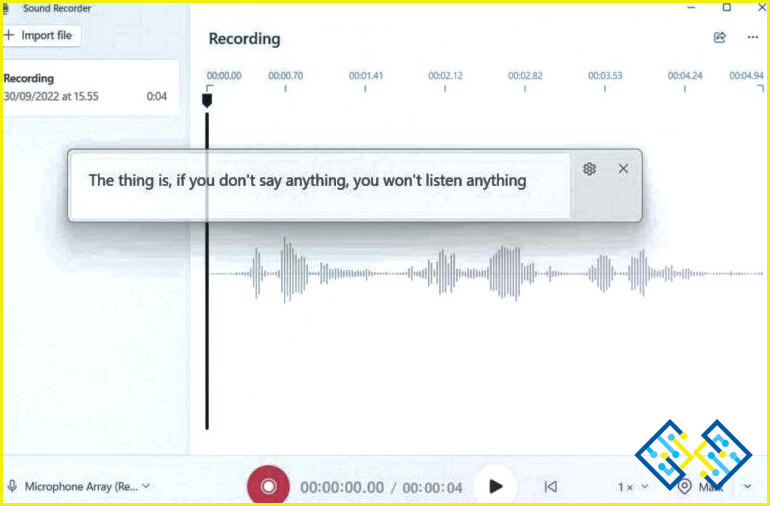

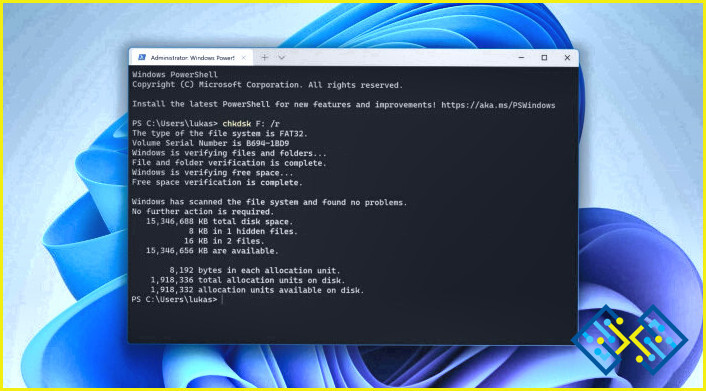
![Windows 10 Error 0xc0000005 Causando que Microsoft Outlook se bloquee [FIXED]](https://www.lizengo.es/wp-content/uploads/2022/05/windows-10-error-0xc0000005-causando-que-microsoft-outlook-se-bloquee-fixed.jpg)